本文為英文版的機器翻譯版本,如內容有任何歧義或不一致之處,概以英文版為準。
AWS 使用 Micro Focus Enterprise Server 和 LRS VPSX/ 將 上的大型主機批次列印工作負載現代化MFI
由 Shubham Roy (AWS)、Abraham Rondon (Micro Focus)、Guy Tucker (Levi、Ray 和 Shoup Inc) 和 Kevin Yung (AWS) 建立
環境:PoC 或試行 | 來源:IBM大型主機 | 目標: AWS |
R 類型:Replatform | 工作負載: IBM | 技術:大型主機;現代化 |
AWS 服務:AWSManaged Microsoft AD;Amazon EC2;Amazon S3;Amazon EBS |
Summary
此模式示範如何使用 Micro Focus Enterprise Server 作為現代化大型主機應用程式的執行期,以及 VPSX/MFI (Micro Focus InterfaceAWS) 作為列印伺服器,在 Amazon Web Services () Cloud LRS 上現代化業務關鍵型大型主機批次列印工作負載。此模式是以轉譯大型
先決條件和限制
先決條件
作用中AWS帳戶
大型主機列印或輸出管理工作負載
有關如何重建和交付在 Micro Focus Enterprise Server 上執行之大型主機應用程式的基本知識 (如需詳細資訊,請參閱 Micro Focus 文件中的企業伺服器
資料表。) LRS 雲端列印解決方案和概念的基本知識 (如需詳細資訊,請參閱 LRS 文件中的輸出現代化
。) Micro Focus Enterprise Server 軟體和授權 (如需詳細資訊,請聯絡 Micro Focus 銷售
。) LRS VPSX/MFI、LRS/Queue 和 LRS/DIS 軟體和授權 (如需詳細資訊,請聯絡 LRS 銷售
。)
注意 :如需大型主機批次列印工作負載組態考量的詳細資訊,請參閱此模式的其他資訊一節中的考量事項。
產品版本
Micro Focus Enterprise Server
6.0 (產品更新 7) LRS VPSX/MFI
V1R3 或更高版本
架構
來源技術堆疊
作業系統 – IBM z/OS
程式設計語言 – 常見業務導向語言 ()COBOL、工作控制語言 (JCL) 和客戶資訊控制系統 (CICS)
資料庫 – IBMDB2適用於 z/OS 和虛擬儲存存取方法 (VSAM)
安全性 – 資源存取控制設施 (RACF)、z/OS 的 CA 最高機密,以及存取控制設施 2 (ACF2)
列印和輸出管理 – IBM 主機 z/OS 列印產品 (IBM適用於 z/OS、 LRS和 CA View 的 Tivoli 輸出管理器)
目標技術堆疊
作業系統 – 在 Amazon 上執行的 Microsoft Windows Server EC2
運算 – Amazon EC2
程式設計語言 – JCL、 COBOL和 CICS
資料庫 – Amazon RDS
安全性 – AWS Managed Microsoft AD
列印和輸出管理 – 上的LRS列印解決方案 AWS
大型主機執行期環境 – Micro Focus Enterprise Server
來源架構
下圖顯示大型主機批次列印工作負載的典型目前狀態架構:
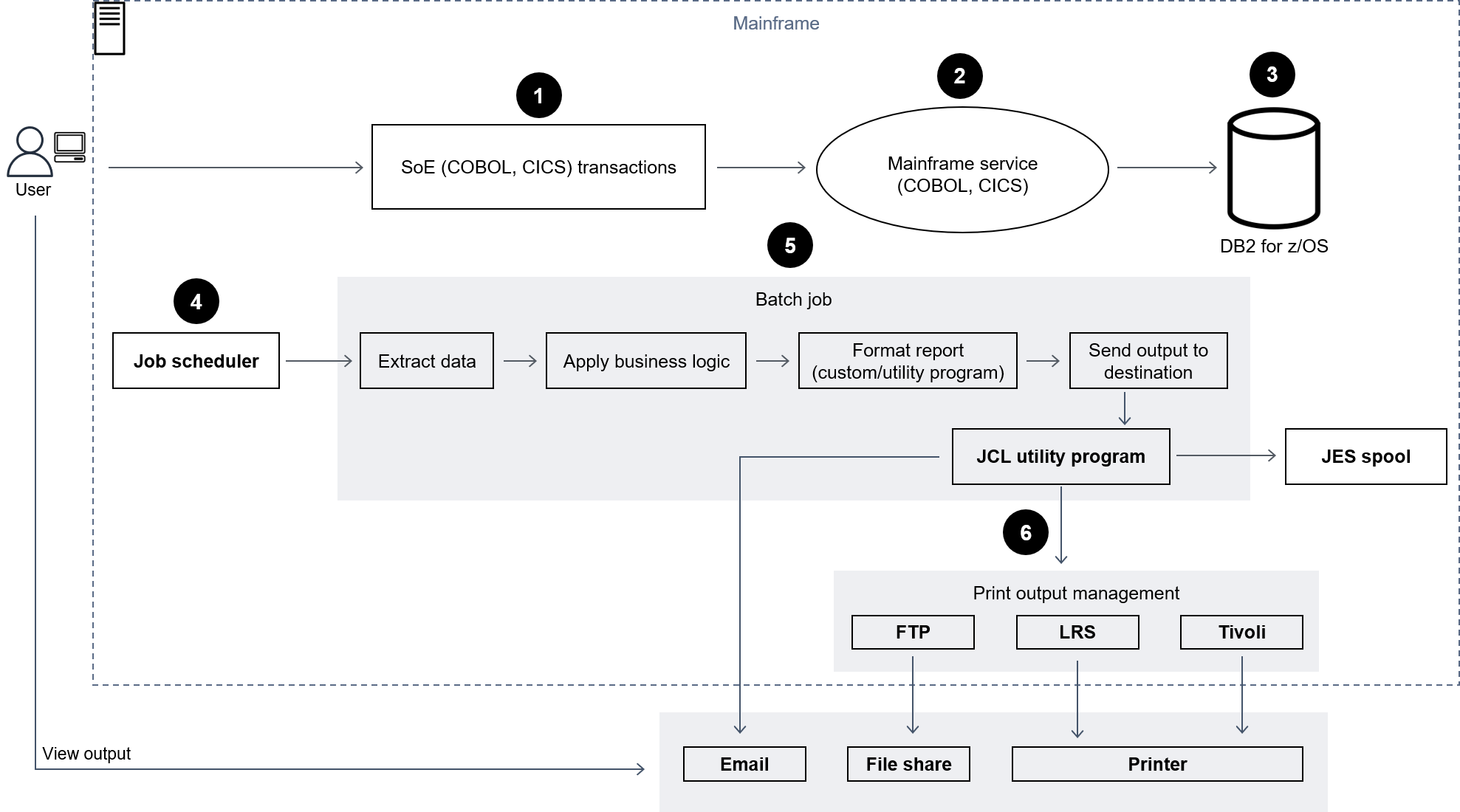
該圖顯示以下工作流程:
使用者在以 寫入IBMCICS的應用程式建置的參與系統 (SoE) 上執行商業交易COBOL。
SoE 會叫用大型主機服務,該服務會在 system-of-records(SoR ) 資料庫中記錄商業交易資料,例如 IBM DB2 z/OS。
SoR 會保留來自 SoE 的業務資料。
批次任務排程器會啟動批次任務,以產生列印輸出。
批次任務會從資料庫中擷取資料,根據業務需求格式化資料,然後產生業務輸出,例如帳單、ID 卡或貸款對帳單。最後,批次任務會根據業務需求,將輸出路由至列印輸出管理以進行處理和輸出交付。
列印輸出管理會從批次工作接收列印輸出,然後將該輸出傳送至指定的目的地,例如電子郵件、使用安全 的檔案共用FTP、使用LRS列印解決方案 (如此模式所示) 的實體印表機或 IBM Tivoli。
目標架構
下圖顯示部署在 AWS Cloud 中大型主機批次列印工作負載的架構:

該圖顯示以下工作流程:
批次工作排程器會啟動批次工作來建立列印輸出,例如帳單、ID 卡或貸款對帳單。
大型主機批次工作 (已轉換為 Amazon EC2
) 使用 Micro Focus Enterprise Server 執行期從應用程式資料庫擷取資料、將商業邏輯套用至資料、格式化資料,然後使用 Micro Focus Print Exit (Micro Focus 文件) 將資料傳送至列印目的地。 應用程式資料庫 (在 Amazon 上執行的 SoRRDS) 會保留列印輸出的資料。
VPSX/ LRS MFI 列印解決方案部署在 Amazon 上EC2,其操作資料存放在 Amazon Elastic Block Store (Amazon ) 中EBS。LRS VPSX/MFI 使用 TCP/IP 型 LRS/Queue 傳輸代理程式,透過 Micro Focus 列印結束收集JES列印資料,並將資料API傳遞至指定的印表機目的地。
注意:目標解決方案通常不需要變更應用程式,即可適應大型主機格式語言,例如IBM進階函數簡報 (AFP) 或 Xerox Line Condition Data Stream ()LCDS。如需在 上使用 Micro Focus 進行大型主機應用程式遷移和現代化的詳細資訊AWS,請參閱 AWS 文件中AWS使用 Micro Focus 在 上增強企業大型主機工作負載
AWS 基礎設施架構
下圖顯示大型主機批次列印工作負載的高可用性和安全AWS基礎設施架構:

該圖顯示以下工作流程:
批次排程器會啟動批次程序,並EC2跨多個可用區域
部署在 Amazon 上,以實現高可用性 (HA)。注意:此模式不包含批次排程器的實作。如需實作的詳細資訊,請參閱排程器的軟體廠商文件。 大型主機批次工作 (以程式設計語言撰寫,例如 JCL或 COBOL) 使用核心業務邏輯來處理和產生列印輸出,例如帳單、ID 卡和貸款對帳單。任務會EC2跨 HA 的兩個可用區域部署在 Amazon 上,並使用 Micro Focus Print Exit 將列印輸出路由至 LRS VPSX/MFI 以進行最終使用者列印。
LRS VPSX/MFI 使用 TCP/IP 型 LRS/Queue 傳輸代理程式,從 Micro Focus Print Exit 程式設計介面收集或擷取JES列印資料。Print Exit 會傳遞必要資訊,以啟用 LRS VPSX/MFI,有效處理多工緩衝處理檔案並動態建置 LRS/Queue 命令。然後使用 Micro Focus 的標準內建函數執行命令。備註:如需從 Micro Focus Print Exit 傳遞至 LRS/Queue 和 LRS VPSX/MFI 支援的主機批次機制的列印資料的詳細資訊,請參閱此模式的其他資訊一節中的列印資料擷取。
Network Load Balancer 提供將 Micro Focus Enterprise Server 與 VPSX/ LRS 整合DNS的名稱MFI。注意:VPSX/ LRS MFI 支援第 4 層負載平衡器。Network Load Balancer 也會對 VPSX/ LRS MFI 執行基本運作狀態檢查,並將流量路由至運作狀態良好的已註冊目標。
VPSX/ LRS MFI 列印伺服器部署在 Amazon 上EC2,橫跨兩個 HA 可用區域,並使用 Amazon EBS 作為操作資料存放區。LRS VPSX/MFI 支援主動主動和主動被動服務模式。此架構使用主動被動對AZs中的多個 作為主動和熱待命。Network Load Balancer 會對 LRS VPSX/MFI EC2執行個體執行運作狀態檢查,並在作用中執行個體處於運作狀態不良時,將流量路由至其他 AZ 中的熱待命執行個體。列印請求會保留在每個EC2執行個體中的本機LRS任務佇列中。在復原的情況下,必須重新啟動失敗的執行個體,LRS服務才能繼續處理列印請求。注意:VPSX/ LRS MFI 也可以在印表機機群層級執行運作狀態檢查。如需詳細資訊,請參閱此模式的其他資訊區段中的印表機機群運作狀態檢查。
AWS Managed Microsoft AD 與 LRS/DIS 整合,以執行列印工作流程身分驗證和授權。如需詳細資訊,請參閱此模式的其他資訊區段中的列印身分驗證和授權。
LRS VPSX/MFI 使用 Amazon EBS進行區塊儲存。您可以將 Amazon EBS資料以快照形式 point-in-time從作用中EC2執行個體備份到 Amazon S3,並將其還原至熱待命EBS磁碟區。若要自動建立、保留和刪除 Amazon EBS磁碟區快照,您可以使用 Amazon Data Lifecycle Manager
來設定自動快照的頻率,並根據您的 RTO/RPO 需求還原快照。
工具
AWS 服務
Amazon EBS – Amazon Elastic Block Store (Amazon EBS) 提供區塊層級儲存磁碟區,可用於EC2執行個體。EBS 磁碟區的運作方式與原始、未格式化的區塊裝置類似。您可以將這些磁碟區作為裝置,掛載在您的執行個體上。
Amazon EC2 – Amazon Elastic Compute Cloud (Amazon EC2) 在 AWS Cloud 中提供可擴展的運算容量。您可以使用 Amazon 視需要EC2啟動任意數量或數量的虛擬伺服器,也可以橫向擴展或橫向擴展。
Amazon RDS – Amazon Relational Database Service (Amazon RDS) 是一種 Web 服務,可讓您更輕鬆地在 AWS Cloud 中設定、操作和擴展關聯式資料庫。它為關聯式資料庫提供符合成本效益、可調整容量,並管理常見的資料庫管理任務。
AWS Managed Microsoft AD
– AWS Directory Service for Microsoft Active Directory,也稱為 AWS Managed Microsoft Active Directory,可讓您的目錄感知工作負載AWS和資源在 中使用受管 Active DirectoryAWS。
其他工具
LRSVPSX/MFI (Micro Focus Interface)
– VPSX/MFI,由 LRS和 Micro Focus 共同開發,從 Micro Focus Enterprise Server JES 多軸擷取輸出,並可靠地將其交付至指定的列印目的地。 LRS Directory Information Server (LRS/DIS) –LRS/DIS 用於列印工作流程期間的身分驗證和授權。
LRS/Queue – LRS VPSX/MFI 使用 TCP/IP 型 LRS/Queue 傳輸代理程式,透過 Micro Focus Print Exit 程式設計介面收集或擷取JES列印資料。
Micro Focus Enterprise Server
– Micro Focus Enterprise Server 是大型主機應用程式的應用程式部署環境。它為使用任何版本的 Micro Focus Enterprise Developer 遷移或建立的大型主機應用程式提供執行環境。
史詩
| 任務 | 描述 | 所需的技能 |
|---|---|---|
設定 Micro Focus Enterprise Server 並部署示範應用程式。 | 在 Amazon 上設定 Micro Focus Enterprise ServerEC2,然後EC2遵循快速入門上的 Micro Focus Enterprise Server 部署指南中的說明,在 Amazon 上部署 Micro Focus AWS BankDemo 應用程式是大型主機批次應用程式,可建立並啟動列印輸出。 | 雲端架構師 |
| 任務 | 描述 | 所需的技能 |
|---|---|---|
取得LRS產品授權以進行列印。 | 若要取得 LRS VPSX/MFI、LRS/Queue 和 LRS/ LRS的產品授權DIS,請聯絡LRS輸出管理團隊 | 建立潛在客戶 |
建立要安裝 VPSX/ 的 Amazon EC2 Windows LRS 執行個體MFI。 | 按照 Amazon EC2 文件中的步驟 1:啟動執行個體,以啟動 Amazon EC2 Windows 執行個體。您的執行個體必須符合 VPSX/ LRS 的下列硬體和軟體需求MFI:
注意:上述硬體和軟體需求適用於小型印表機機群 (約 500–1000)。若要取得完整需求,請洽詢您的 LRS和 AWS 聯絡人。 當您建立 Windows 執行個體時,請執行下列動作:
| 雲端架構師 |
在EC2執行個體上安裝 LRS VPSX/MFI。 |
| 雲端架構師 |
安裝 LRS/Queue。 |
| 雲端架構師 |
安裝 LRS/DIS。 |
| 雲端架構師 |
建立目標群組,並將 VPSX/ LRS MFI 註冊EC2為目標。 | 遵循 Elastic Load Balancing Load Balancing 文件中為 Network Load Balancer 建立目標群組的指示來建立目標群組。 當您建立目標群組時,請執行下列動作:
| 雲端架構師 |
建立 Network Load Balancer 。 | 請遵循 Elastic Load Balancing Load Balancing 文件中建立 Network Load Balancer 的指示。Network Load Balancer 會將流量從 Micro Focus Enterprise Server 路由至 LRS VPSX/MFI EC2。 當您建立 Network Load Balancer 時,請在接聽程式和路由頁面上執行下列動作:
| 雲端架構師 |
| 任務 | 描述 | 所需的技能 |
|---|---|---|
為 LRS/Queue 整合設定 Micro Focus Enterprise Server。 |
注意:LRS目前支援DNS名稱的字元上限 50,但未來可能會變更。如果您的DNS名稱大於 50,則可以使用 Network Load Balancer 的 IP 地址作為替代方案。 | 雲端架構師 |
為 LRS VPSX/MFI 整合設定 Micro Focus Enterprise Server。 |
| 雲端架構師 |
| 任務 | 描述 | 所需的技能 |
|---|---|---|
將 Micro Focus Print Exit 模組與 Micro Focus Enterprise Server 批次印表機伺服器執行程序建立關聯。 |
如需組態的詳細資訊,請參閱 Micro Focus 文件中的使用結束 | 雲端架構師 |
在 VPSX/ LRS 中新增印表機MFI。 |
| 雲端架構師 |
在 VPSX/ LRS 中建立列印使用者MFI。 |
| 雲端架構師 |
| 任務 | 描述 | 所需的技能 |
|---|---|---|
使用使用者和群組建立 AWS Managed Microsoft AD 網域。 |
| 雲端架構師 |
將 LRS VPSX/MFI EC2加入 AWS Managed Microsoft AD 網域。 | 自動 | 雲端架構師 |
設定和整合 LRS/DIS 與 AWS Managed Microsoft AD。 |
| 雲端架構師 |
| 任務 | 描述 | 所需的技能 |
|---|---|---|
從 Micro Focus BankDemo 應用程式啟動批次列印請求。 |
| 測試工程師 |
檢查 VPSX/ LRS 中的列印輸出MFI。 |
您現在可以看到帳戶陳述式的列印輸出,其中包含帳戶編號、描述 、日期 、金額 和餘額 的資料欄。如需範例,請參閱此模式的 batch_print_output 附件。 | 測試工程師 |
相關資源
LRS 輸出現代化
(LRS 文件) ANSI 和機器承載控制
(IBM 文件) 頻道命令單字
(IBM 文件) AWS 使用 Micro Focus 增強 上的企業大型主機工作負載
(AWS Partner Network 部落格) PAC 使用 Amazon EC2 Auto Scaling 和 Systems Manager 建置 Micro Focus Enterprise Server (AWS 規範指南文件)
進階函數簡報 (AFP) 資料串流
(IBM 文件) 明細行條件資料串流 (LCDS)
(組件文件) Micro Focus Enterprise Server on AWS
(AWS快速入門)
其他資訊
考量
在現代化旅程中,您可以考慮大型主機批次程序及其產生的輸出的各種組態。大型主機平台是由每個客戶和供應商自訂,這些客戶和供應商使用它時,會具有直接影響列印的特定要求。例如,您目前的平台可能會將IBM進階函數簡報 (AFP) 或 Xerox Line Condition Data Stream (LCDS) 納入目前的工作流程。此外,大型主機承載控制字元
列印資料擷取
Micro Focus Print Exit 會傳遞必要資訊,以啟用 LRS VPSX/MFI,有效處理多工緩衝處理檔案。資訊由在相關控制區塊中傳遞的欄位組成,例如:
JOBNAME
OWNER (USERID)
DESTINATION
FORM
FILENAME
WRITER
LRS VPSX/MFI 支援下列大型主機批次機制,用於從 Micro Focus Enterprise Server 擷取資料。
BATCH COBOL 使用標準 z/OS JCL SYSOUT DD/OUTPUT 陳述式進行列印/多工處理
BATCH COBOL 使用標準 z/OS JCL CA-SPOOL SUBSYS DD 陳述式進行列印/多工處理
IMS/COBOL 使用 CBLTDLI 介面進行列印/多工處理 (如需支援的方法和程式設計範例的完整清單,請參閱產品授權隨附的LRS文件。)
印表機機群運作狀態檢查
LRS VPSX/MFI (LRS LoadX ) 可以執行深入研究運作狀態檢查,包括裝置管理和操作最佳化。裝置管理可以偵測印表機裝置中的失敗,並將列印請求路由至運作狀態良好的印表機。如需印表機機群深入運作狀態檢查的詳細資訊,請參閱產品授權隨附的LRS文件。
列印身分驗證和授權
LRS/DIS 可讓LRS應用程式使用 Microsoft Active Directory 或LDAP伺服器來驗證使用者IDs和密碼。除了基本列印授權之外,LRS/DIS 也可以在下列使用案例中套用精細層級的列印安全控制項:
管理誰可以瀏覽印表機任務。
管理其他使用者任務的瀏覽層級。
管理操作任務。例如,命令層級安全性,例如保留/釋出、清除、修改、複製和重新路由。安全可以依使用者 ID 或群組 (類似 AD 群組) 設定LDAP。
附件
若要存取與本文件相關聯的其他內容,請解壓縮下列檔案: attachment.zip